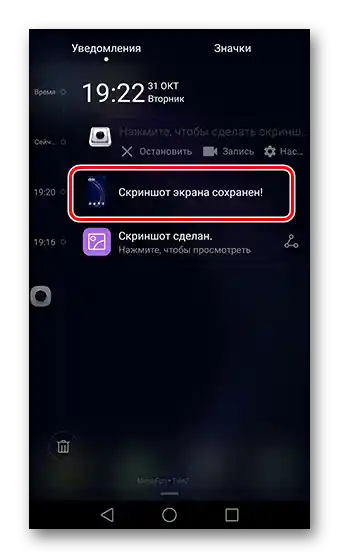Съдържание:
Метод 1: Комбинация от бутони
Практически на всички устройства с Android има универсален метод за правене на скрийншоти – комбинация от бутони "Намаляване на звука" + "Включване".
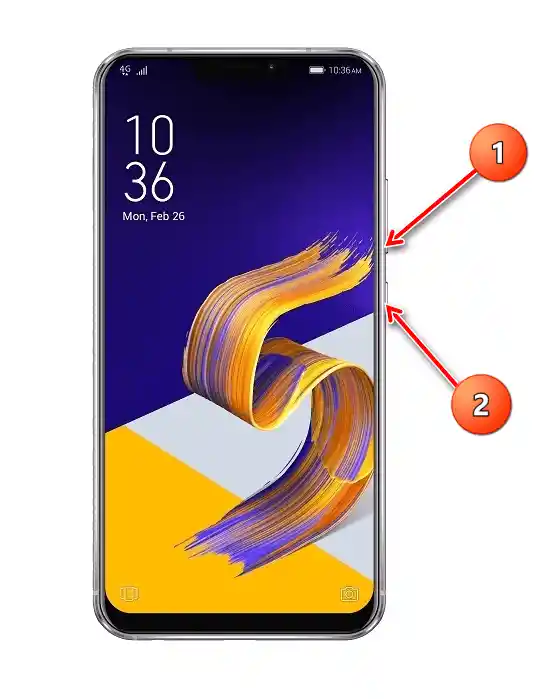
Натиснете тази комбинация – в долния ляв ъгъл ще се появи изображение за преглед и инструменти за редактиране (не е налично на всички модели).
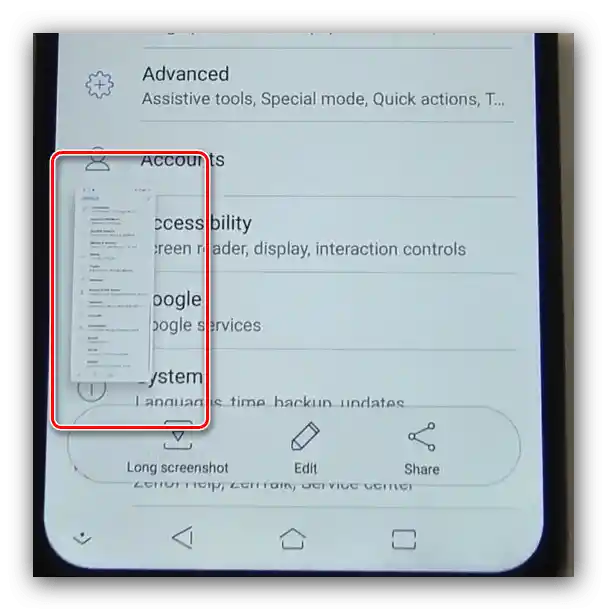
Метод 2: Бутон в лентата на състоянието
Много производители, включително АСУС, предлагат бърз достъп до функцията за създаване на скрийншот чрез специален елемент в панела с инструменти на центъра за известия. Отидете на приложението, от което искате да направите скрийншот, след това отворете панела, като плъзнете пръст отгоре надолу по екрана.Сега плъзнете по иконите отдясно наляво, за да преминете на следващата страница – там трябва да има бутон "Скриншот", натиснете го, за да създадете снимка.
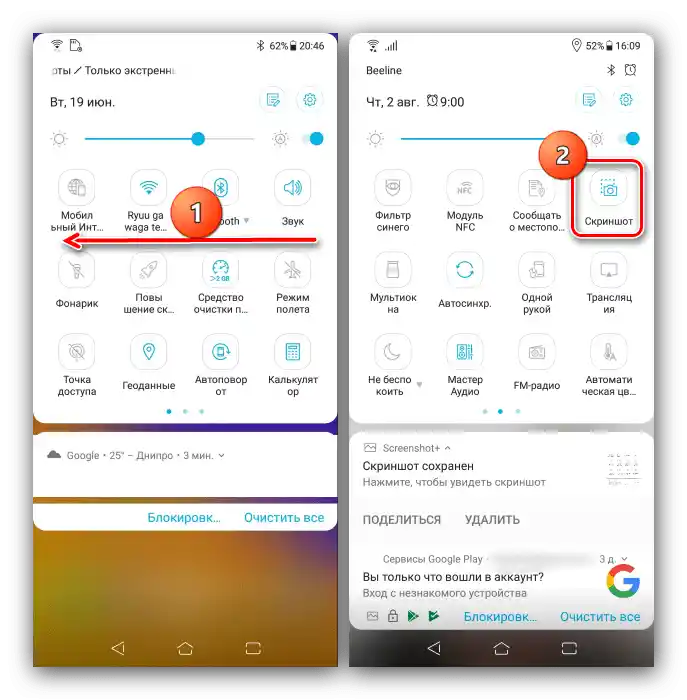
Този метод е един от най-удобните и е подходящ за ситуации, когато не можете да използвате бутоните.
Метод 3: Бутон "Покажи последните"
Една от характеристиките на интерфейса ZenUI, инсталиран на устройства ASUS, е допълнителната настройка на навигационната лента, която позволява да добавите бутон за бързо заснемане на екрана.
- Отворете "Настройки", след това превъртете списъка с опции до позицията "Допълнително" и натиснете на нея.
- Тук използвайте пункта "Скриншот", разположен в блока "Бързи действия".
- След това активирайте опцията "Бутон за последни приложения".
![Включете опцията за създаване на скрийншотове на смартфоните ASUS чрез бутона за последни приложения]()
Тази функция може да бъде активирана и чрез пунктовете "Екран" ("Display") – "Навигационна лента" ("Navigation Bar").
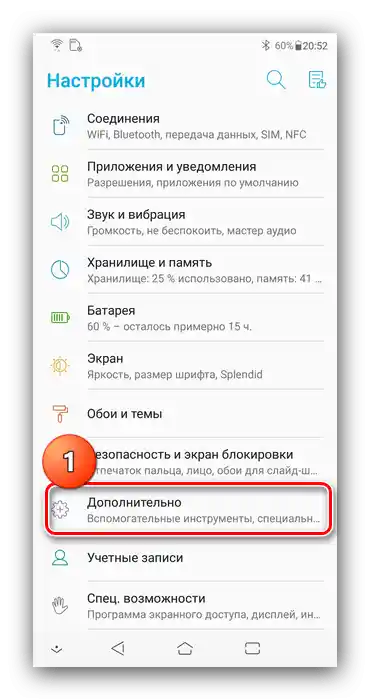
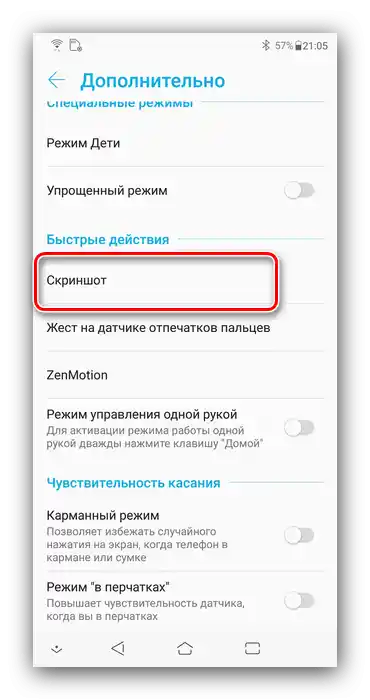
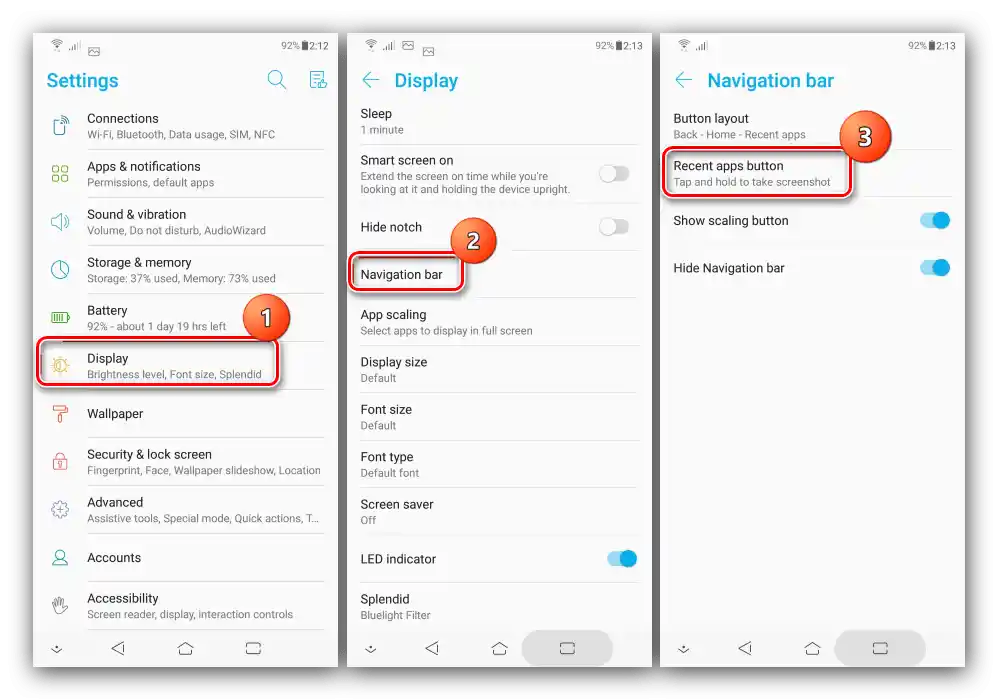
Сега дългото натискане на бутона за достъп до наскоро отворени приложения ще прави скриншот. Този метод за създаване на снимки на екрана е най-бързият от всички системни.
Метод 4: Приложения от трети страни
За решаване на нашата задача можем да се обърнем и към софтуер от трети страни – за щастие, в Play Market има много съответстващи продукти. Работата с едно от тези универсални приложения беше показана от един от нашите автори в статията по следния линк, препоръчваме да се запознаете с нея.
Повече информация: Създаване на скриншот на смартфон с ОС Android с помощта на приложение от трета страна